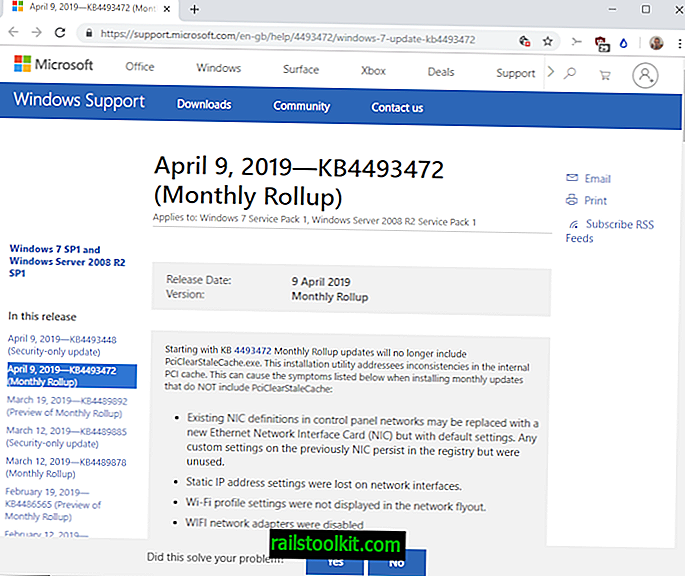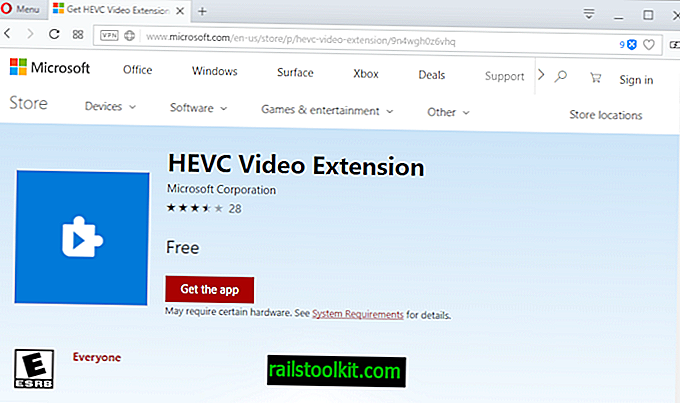Molte persone utilizzano il browser Chrome di Google per navigare in Internet perché è veloce, stabile e generalmente affidabile. Tuttavia, alcuni utenti hanno un problema con il plug-in Shockwave Flash di Adobe per il browser.
Probabilmente non è un problema di Google, ma di Adobe. Il produttore di software ha affrontato numerosi problemi di sicurezza con Flash, Reader e le loro altre app. Non si tratta di una falla nella sicurezza, ma semplicemente di un problema con l'estensione che si arresta in modo anomalo e causa problemi di mancata risposta a Chrome.
In generale, ciò che gli utenti sperimentano è il seguente: una pagina Web o una scheda si blocca in Chrome e seguita da un messaggio nella barra dei menu che indica che "Shockwave Flash si è bloccato". Questo può anche essere seguito da un popup di Chrome che chiede se si desidera chiudere le "schede che non rispondono". È fastidioso e rallenta il browser a una scansione.

Fortunatamente, esiste una correzione per questo problema comune che è abbastanza semplice da gestire anche per un principiante. Potrebbe non risolvere tutti i problemi di Adobe, ma dovrebbe almeno fermare l'arresto anomalo del plug-in che rovina così tante esperienze di navigazione.
Aggiornamento : Google ha cambiato la modalità di gestione dei plug-in nel browser Chrome. La pagina chrome: // plugins non è più disponibile e il metodo descritto di seguito non funziona più a causa sua e perché Google ha aggiunto Flash a Chrome internamente.
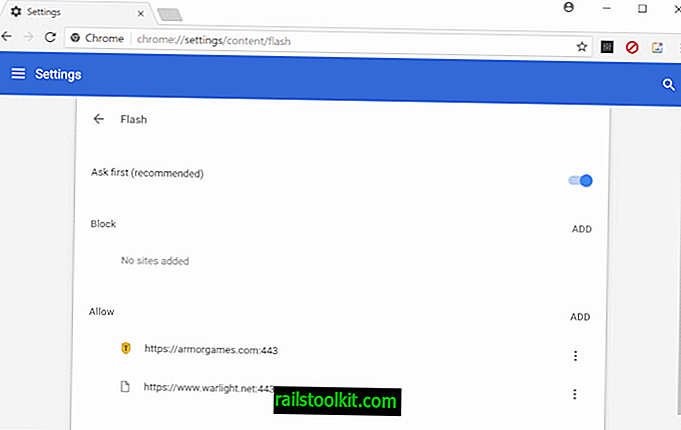
Puoi gestire la funzionalità Flash caricando chrome: // settings / content nel browser e selezionando Flash dall'elenco. Lì puoi disabilitare del tutto Flash, modificarne lo stato predefinito, o nella whitelist o nella blacklist. Fine
Per iniziare, apri Chrome e fai clic sulla barra degli indirizzi. Digita "chrome: plugins" per aprire una pagina che visualizzerà tutti i plug-in installati. Scorri verso il basso per trovare il plug-in Flash e fai attenzione se è installata più di una versione. Se noti più versioni, ciò causa i tuoi problemi.
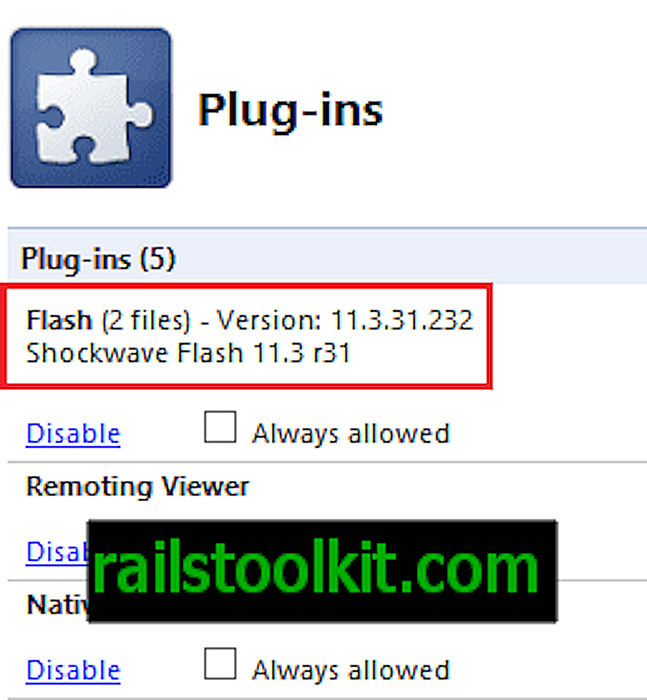
Se trovi più versioni del plug-in installato, fai clic sul pulsante "+" per espandere le voci per il plug-in. Ora, disabilita l'installazione Flash interna di Chrome che si trova nella cartella AppData di Chrome. Sarà necessario riavviare il browser per rendere effettive le modifiche.
Questo potrebbe non risolvere tutti i problemi di Shockwave Flash e alcuni di voi potrebbero trovare solo una versione installata. Speriamo che questo risolva il problema per la stragrande maggioranza degli utenti.